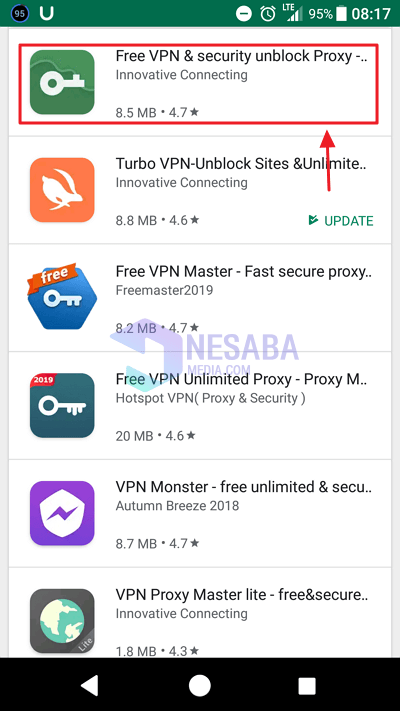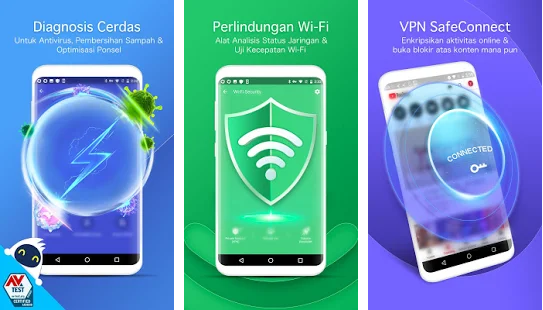4 módszer a Wifi Master Key használatához egy Android telefonon, ezt meg kell próbálnia!
Mi az? Wifi mesterkulcs? Wifi Master Key egy alkalmazás megosztáshozWi-Fi az egyik eszközről a másikra (peer to peer). A LinkSure Network által kifejlesztett alkalmazás a legnagyobb (első számú) alkalmazás az ingyenes Wi-Fi hozzáférés szempontjából. Talán néhányan még mindig nem tudják, mi a Wifi főkulcs, de ezt az alkalmazást még mindig érdemes kipróbálni.
Milyen célokra használják a Wifi főkulcsot és hogyan kell használni?
Nos, ennek az alkalmazásnak a legfontosabb funkciója, hogy a Wifi hotspotokat megosszák a Wifi Master Key alkalmazás összes felhasználójának ingyen /ingyenes, Hogyan működik?
Nos, ha okostelefon A felhasználó sikeresen csatlakozik egy jelszóval rendelkező WiFi hotspothoz. Eközben okostelefon A B felhasználó nem tud csatlakozni a Wi-Fi-hez, mert nem ismeri a jelszót. Nos, okostelefon Mind az A, mind a B WiFi Master alkalmazásokkal rendelkezikKey. Tehát, amikor az A felhasználó megosztja az okostelefonjával összekapcsolt WiFi kapcsolatot a Wifi mesterkulccsal, akkor a B felhasználó is csatlakozhat a WiFi kapcsolathoz, annak ellenére, hogy nem ismeri a jelszót.
Ezen felül az alkalmazás használatával okostelefon Ön képes lesz közvetlenül kapcsolatba lépni velük ingyenes wifi akik körül vannak, és közvetlenül is tudnakcsatlakoztatva a wifi-hez, akkor automatikusan mentette a jelszót. Később értesítés jelenik meg, ha észlelhető wifi-t érhet el.
Ezután mérhet is jel (jelerősség), sebesség (sebességteszt), és biztonság a Wifi csatlakoztatva okostelefon You. Ebben a cikkben elmagyarázom, hogyan kell használni a WiFi Master Key alkalmazást. További információkért nézzük meg az alábbi magyarázatot.
Hogyan kell használni a Wifi mesterkulcsot
Ebben a beszélgetésben elmagyarázom, hogyan kell keresni és hogyan lehet velük kapcsolatba lépni Ingyenes WiFi akik körülötted vannak, megoszthatják a Wifi hotspotokat, valamint mérhetik a jel erősségét, sebességét és a Wifi biztonságát. Az alábbiakban bemutatjuk a Wifi Master Key használatának kezdeti és alapvető lépéseit.
1. Telepítse a WiFi Master Key alkalmazást a Google Play vagy a Play Áruházban.

2. Nyissa meg az alkalmazást, majd érintse meg a gombot Indítás most /Csináld most.

3. Érintse meg a gombot Kapcsolja be a WiFi-t, a hotspotok szkennelését a WiFi bekapcsolásához okostelefon Ezenkívül az elérhető hotspot kapcsolatokat keresi körül.

4. Várja meg a folyamatot frissítő hotspot lista befejeződött.
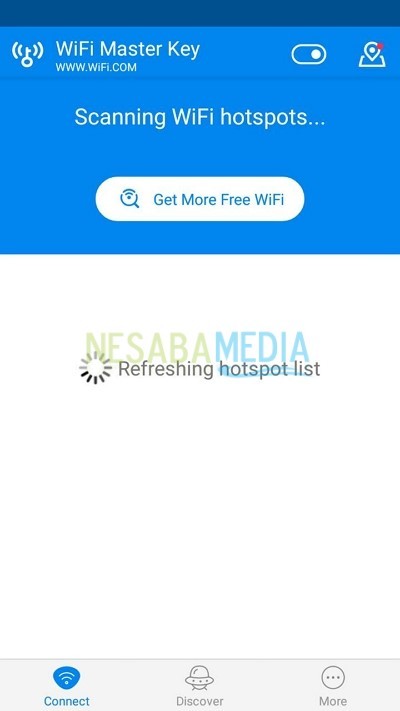
5. Ezután, ha megtalálják Ingyenes WiFi vagy a korábban csatlakoztatott WiFi (a WiFi jelszava mentésre került), majd automatikusan okostelefon Az alább látható módon azonnal csatlakozik a WiFi-hez.

6. Nos, akkor is kereshet Ingyenes WiFi Tanjuntan a gomb megérintésével Még több ingyenes WiFi.

7. Ezután koppintson az Opciók elemre rendben hogy folytassa a keresést.
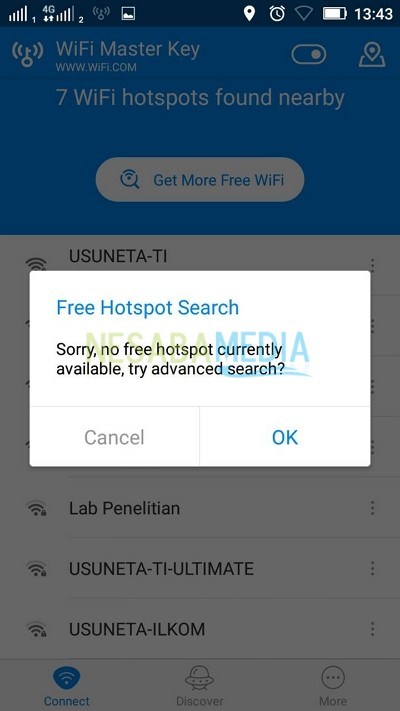
8. Most folyik a további ingyenes Wifi keresése, az alább látható módon. Várja meg, amíg a keresési folyamat befejeződik.

A. Hotspot megosztása
Hogyan lehet megosztani hotspot kapcsolatot más WiFi Master Key felhasználókkal? Nézze meg az alábbi magyarázatot.
1. Az okostelefonhoz csatlakoztatott hotspot megosztásához érintse meg a ikont 3 pont ikonra a jobb oldalon, amint azt az alábbi képen látható nyíl jelzi.

2. Ezután koppintson az Opciók elemre részvény amint azt az alábbi képen látható nyíl jelzi.

3. Ezután írja be a hostpot jelszavát, és jelölje be az alábbi képen a piros négyzettel jelölt négyzetet. Ezután koppintson a gombra részvény.
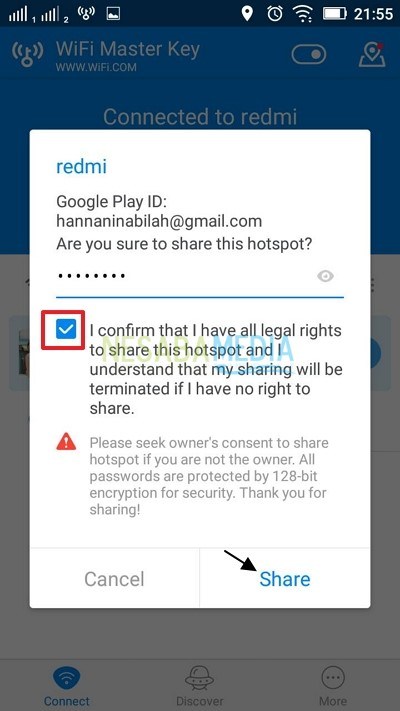
Nos, sikeresen megosztotta a WiFi Hostpot-ot a felhasználókkal WiFi főkulcs a másik.

4. Most megnyitjuk az alkalmazást WiFi főkulcs segítségével okostelefon másfajta. Talál egy gazdapostát, amelyet egy korábbi okostelefonon keresztül nyilvánosan megosztott.
Írás van Ingyenes kapcsolat ami azt jelenti, hogy ingyenesen használhatja, mert a korábbi WiFi Master Key felhasználók megosztották. Érintse meg a gombot Csatlakoztassa csatlakozni a WiFi-hez.

5. Várja meg, amíg sikeresen csatlakozik.

6. Most már sikeresen csatlakozik a WiFi-hez. Most, ha ellenőrizni szeretné a jel erősségét, sebességét és biztonságát, érintse meg a ikont 3 pont ikonra amint azt az alábbi képen látható nyíl jelzi. (További magyarázat az alábbiakban található)
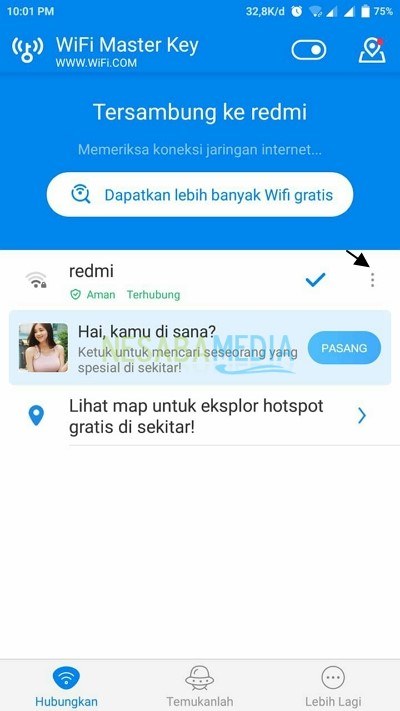
B. Ellenőrizze a jel erősségét (Signal)
Ellenőrizheti vagy megtudhatja a WiFi hostpot jelerősségét a WiFi Master Key alkalmazás Signal szolgáltatásának használatával.
1. Például szeretném tudni az okostelefonhoz csatlakoztatott WiFi jel erősségét. A trükk az, hogy kopogtasson 3 pont ikonra a jobb oldalon, amint azt az alábbi képen látható nyíl jelzi.

2. Ezután koppintson a elemre jel amint azt az alábbi képen látható nyíl jelzi.
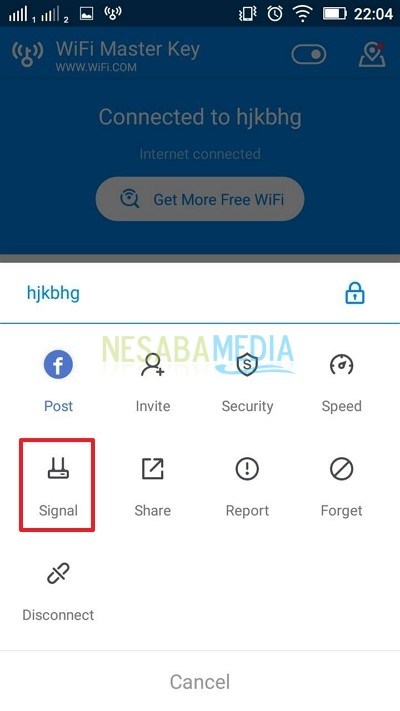
3. Az eredmények a következő képen fognak kinézni:

C. Ellenőrizze a sebességet WiFi (sebesség)
Tesztelheti a WiFi hostpot sebességét az alkalmazás Sebesség szolgáltatásának használatával WiFi főkulcs.
1. Például szeretném tesztelni a WiFi sebességét, amelyhez csatlakoztam okostelefon, A trükk az, hogy kopogtasson 3 pont ikonra a jobb oldalon, amint azt az alábbi képen látható nyíl jelzi.

2. Ezután koppintson a elemre sebesség amint azt az alábbi képen látható nyíl jelzi.

3. Az eredmények a következő képen fognak kinézni:

D. Biztonsági tesztelés (Biztonság)
A szolgáltatás használatával kipróbálhatja a WiFi hostpot biztonságát biztonság a WiFi Master Key alkalmazásból. Annak ellenőrzésével, hogy a csatlakoztatott Wifi hotspot kapcsolat mennyire biztonságos-e több szakaszon keresztül, például blokkolja a gyanús webhelyeket és ellenőrzi, hogy a hotspot nem tartalmaz-e csalást (adathalászat).
1. Például szeretném tesztelni a WiFi biztonságát, amelyhez csatlakoztam okostelefon, A trükk az, hogy kopogtasson 3 pont ikonra a jobb oldalon, amint azt az alábbi képen látható nyíl jelzi.

2. Ezután koppintson a elemre biztonság amint azt az alábbi képen látható nyíl jelzi.

3. Az eredmények a következő képen fognak kinézni:
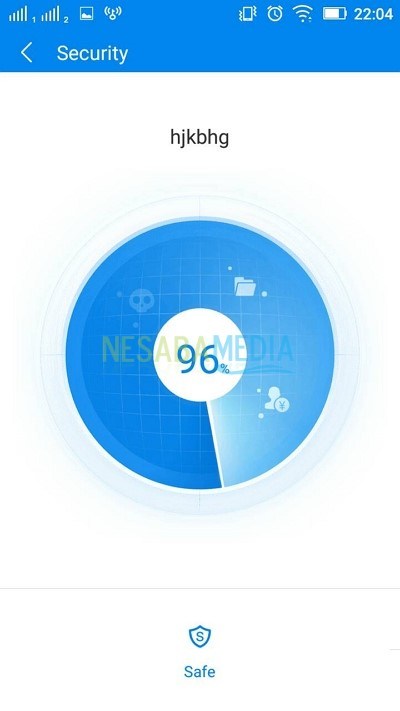

Ez az összes vita a WiFi Master Key használatáról. Rendben, remélhetőleg a fent kifejtett vita hasznos és sok szerencsét jelent. Köszönöm